Opret QR-kode til webstedet i DuckDuckGo
Sådan opretter du en QR-kode til ethvert websted ved hjælp af DuckDuckGo. Udover at tilbyde bedre privatliv og sikkerhed end almindelige søgemaskiner, har DuckDuckGo flere interessante tricks i ærmet. Vidste du, at du kan oprette en QR-kode til enhver hjemmeside i Duckduckgo? Denne artikel vil fortælle dig, hvordan du gør det.
Reklame
Det er meget enkelt at oprette en QR-kode i Duckduckgo.
Sådan opretter du en QR-kode til ethvert websted ved hjælp af DuckDuckGo
- Åbn søgemaskinen ved hjælp af duckduckgo.com link og indtast følgende kommando:
QR URL. - Erstat "URL" med den faktiske adresse, du vil oprette en QR-kode til. For eksempel,
QR winaero.com. Tryk på Enter.
- Duckduckgo genererer automatisk en lille QR-kode oven på søgeresultaterne. Du kan bruge det med det samme, gemme, kopiere eller dele det med andre brugere som ethvert andet billede.
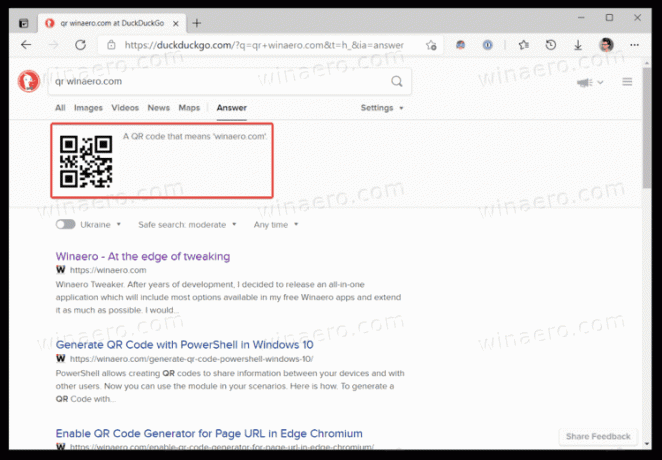
Tip: Der er ingen grund til at åbne webstedet duckduckgo.com, hvis du har indstillet DuckDuckGo som din primære søgemaskine. Bare indtast
QR hjemmeside kommando i adresselinjen, og tryk på Enter. Hvis du har flere søgemaskiner i din browser, kan du lære hvordan tildele genvejstaster til hver motor i Microsoft Edge for hurtigt skift.
Det er værd at nævne, at moderne browsere i dag har indbyggede QR-kodegeneratorer. De giver dig mulighed for at generere en QR-kode med et enkelt klik uden at skulle åbne nogen hjemmeside. Denne implementering er især nyttig, når du skal oprette en QR-kode til en bestemt side, ikke hele webstedet.
Du kan lære, hvordan du genererer en QR-kode i Microsoft Edge her, og hvordan man opretter en QR-kode til en webside i Google Chrome her. Lignende hjælpeprogrammer er tilgængelige i Vivaldi browser. Du kan også dele et billede via en QR-kode i Microsoft Edge og Google Chrome ved at bruge de lignende muligheder.

